Hoe watermerk uit PDF te verwijderen [100% werkt]
Watermerken worden vaak aan PDF-documenten toegevoegd om intellectueel eigendom te beschermen of eigendom aan te duiden. Er zijn echter momenten waarop u om verschillende redenen mogelijk van deze watermerken af moet komen. Of u nu met gevoelige documenten te maken heeft of eenvoudigweg een PDF voor persoonlijk gebruik wilt wijzigen, er zijn methoden beschikbaar om watermerken effectief te verwijderen. In deze gids verkennen we drie populaire methoden verwijder watermerken uit PDF's en geef stapsgewijze instructies voor elk ervan.
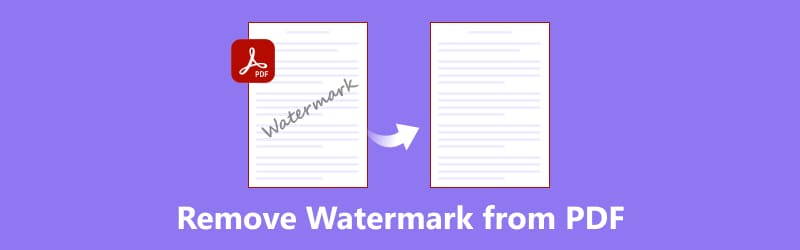
- GIDSENLIJST
- Deel 1. Watermerk op 3 manieren uit PDF verwijderen
- Deel 2. Hoe u een watermerk online van afbeeldingen kunt verwijderen [aanbevolen]
- Deel 3. Veelgestelde vragen
Deel 1. Watermerk op 3 manieren uit PDF verwijderen
1. Microsoft Word
Microsoft Word heeft geen ingebouwde functie die specifiek is ontworpen om watermerken uit PDF-bestanden te verwijderen. U kunt echter een oplossing proberen door de PDF naar een Word-document te converteren, het watermerk in Word te verwijderen en het bewerkte Word-document vervolgens weer naar een PDF te converteren. Hier is een algemene handleiding over hoe u dit moet doen:
Open Microsoft Word. Ga naar Bestand > Openen en selecteer het PDF-bestand dat het watermerk bevat.
Word converteert de PDF naar een bewerkbaar Word-document.
Zoek het watermerk in het Word-document. Het kan in de koptekst, voettekst of als overlay op de inhoud staan.
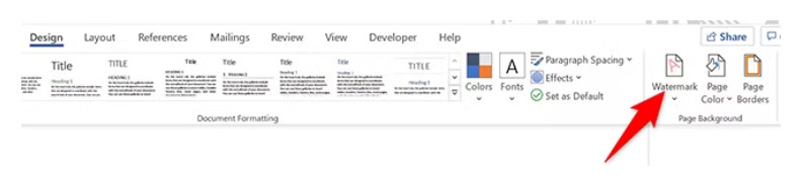
Selecteer het en gebruik de delete-toets om het te verwijderen, of je kunt proberen het te verbergen met witte vormen of tekstvakken.
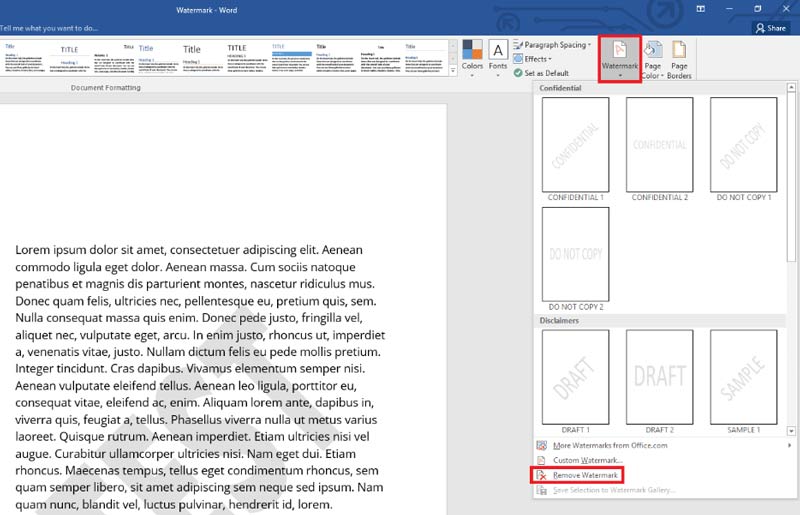
Nadat u het watermerk hebt verwijderd of gewijzigd, selecteert u het Word-documentformaat (.docx) door naar Bestand > Opslaan als te gaan.
Nu kunt u het terug naar PDF-formaat converteren. Selecteer PDF in de lijst met bestandstypen onder Bestand > Opslaan als.
Houd er rekening mee dat het succes van deze methode afhangt van de complexiteit van het watermerk en de opmaak van de PDF. In sommige gevallen moet u mogelijk geavanceerdere PDF-bewerkingssoftware gebruiken om watermerken effectief te verwijderen.
pdfFiller
pdfFiller is een PDF-editor voor formulieren en watermerk verwijderaar op internet. Hiermee kunt u watermerken verwijderen uit PDF's van lokale of cloudservices. Terwijl het een watermerk wist, biedt het ook opmerkelijke functies, waaronder typen, wissen, markeren en tekenmogelijkheden. Bovendien hebben gebruikers de mogelijkheid om watermerken en logo's op te nemen in of uit te sluiten van hun PDF-documenten.
Begin met het importeren van uw PDF-bestand via slepen en neerzetten vanaf uw lokale schijf op de computer. Of upload vanuit Google Drive, OneDrive, Dropbox en meer.
Dubbelklik tijdens het documentbewerkingsproces op het watermerk en selecteer vervolgens het Wissen pictogram om het watermerk met succes uit de PDF te verwijderen.
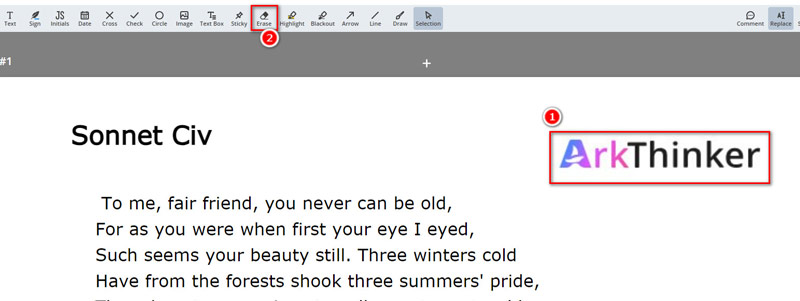
Daarna kunt u de PDF zonder watermerk delen of opslaan als PDF-bestand.
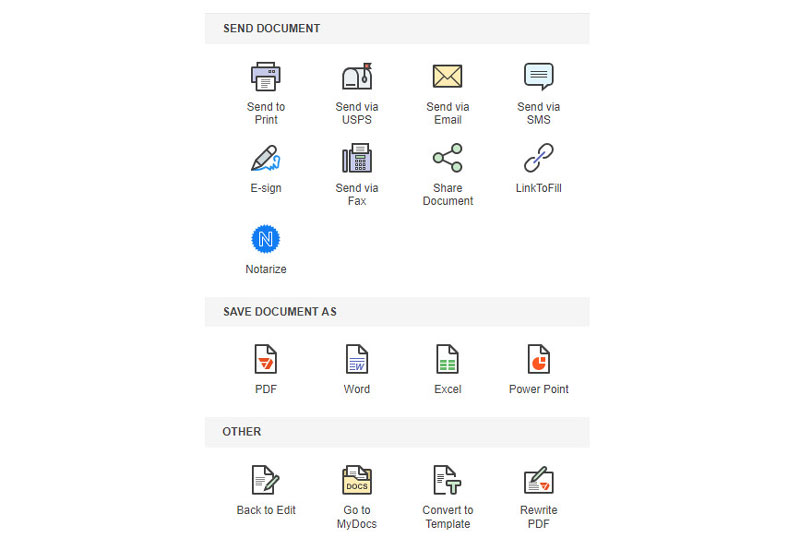
Opmerkingen: U moet zich bij deze website aanmelden om de service te gebruiken en het PDF-bestand te exporteren via een abonnement vanaf $9 per maand.
De grootte van het bestand en de internetverbinding bepalen hoe lang het duurt om het watermerk uit PDF te verwerken.
Google documenten
Google Docs is vergelijkbaar met Microsoft Docs, en hier kan het u ook helpen het watermerk uit een PDF-bestand te verwijderen. Het proces is hetzelfde: upload een PDF-bestand naar de computer, converteer het naar PDF en gebruik vervolgens deze PDF-watermerkverwijderaar om het watermerk te verwijderen. Het biedt nog een eenvoudige methode om watermerken uit PDF's te verwijderen.
Open op uw computer een PDF-document met het watermerk in Google Documenten.
Kies Openen met Google documenten. Vervolgens wordt het geopend als een Documentenbestand.
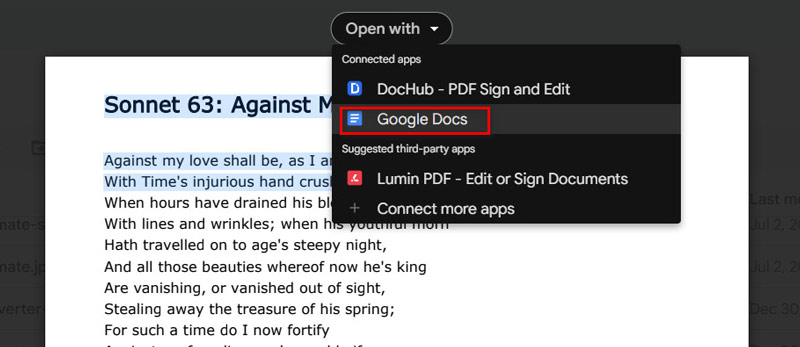
Ga naar Invoegen, Dan Watermerk, om een paneel aan de rechterkant te openen.
Een watermerk selecteren kan worden geselecteerd door met de rechtermuisknop op het watermerk te klikken. Klik op om toegang te krijgen tot het paneel Watermerk bewerken onder het watermerk.
Klik onderaan het paneel op Verwijder watermerk.
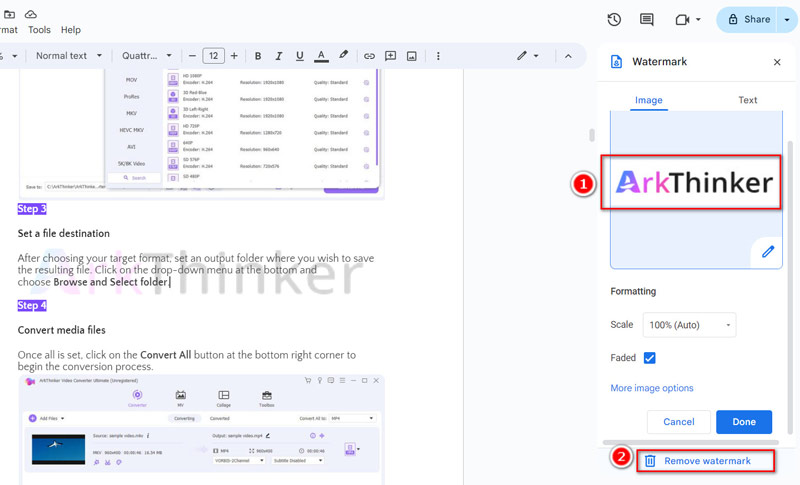
De stappen zijn een beetje ingewikkeld omdat u het PDF-bestand naar Google Documenten moet converteren en vervolgens het watermerk in Documenten moet bewerken om het te verwijderen.
Deel 2. Hoe u een watermerk online van afbeeldingen kunt verwijderen [aanbevolen]
Als u uw PDF naar een afbeeldingsbestand kunt converteren, kunt u vertrouwen op een andere eenvoudige en gratis watermerkverwijderaar. ArkThinker Watermerkverwijderaar online is de gemakkelijkste fotowatermerkverwijderaar op internet. Het kan het afbeeldingswatermerk verwijderen uit JPG, BMP, PNG, enz. Bovendien is het volledig gratis te gebruiken en kunt u het gebruiken op uw iPhone, iPad, Android, computer en elk apparaat dat deze pagina op uw computer kan openen. browser.
Toegang krijgen tot hulpmiddel voor het verwijderen van afbeeldingen via uw webbrowser. Eenmaal daar klikt u eenvoudigweg op Bestand toevoegen aan Start om de afbeelding te uploaden waarvan u een watermerk wilt verwijderen.
Zodra de afbeelding is geüpload, selecteert u het penseel en schetst u het gebied met het object dat u wilt verwijderen. Ga vervolgens verder door op te klikken Verwijderen.
Nadat u het proces van het watermerk hebt voltooid, wordt u gevraagd het watermerk te selecteren Downloaden knop. om de bewerkte afbeelding op te slaan zonder het ongewenste watermerk in de tekst of afbeelding.
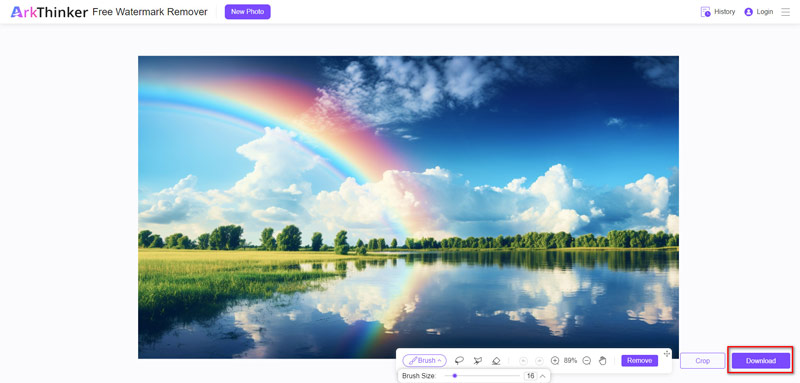
Dit hele proces is eenvoudig gemaakt met de gebruiksvriendelijke interface en binnen enkele seconden gratis.
Deel 3. Veelgestelde vragen
Is het legaal om watermerken uit PDF's te verwijderen?
Het hangt af van de context. Als u de rechten op het document bezit of toestemming heeft van de eigenaar, is het verwijderen van watermerken over het algemeen toegestaan. Als het document echter auteursrechtelijk beschermd of beschermd is, kan het illegaal zijn om het watermerk te verwijderen zonder de juiste toestemming.
Kan ik watermerken verwijderen zonder dat dit de kwaliteit van het document beïnvloedt?
De hierboven genoemde methoden streven ernaar de kwaliteit van het document te behouden terwijl watermerken worden verwijderd. Afhankelijk van de complexiteit van het watermerk en de gebruikte methode kunnen er echter kleine wijzigingen optreden in het uiterlijk van het document.
Moet ik een PDF van een watermerk voorzien?
Of u een PDF wel of niet van een watermerk moet voorzien, hangt af van het doel van het document en uw specifieke behoeften. Hier zijn enkele overwegingen om u te helpen beslissen:
1. Bescherming van intellectueel eigendom
2. Merkidentiteit
3. Documenttracking
4. Professionaliteit
5. Esthetisch
Conclusie
Het verwijderen van watermerken uit PDF's kan om verschillende redenen nodig zijn, variërend van het bewerken van documenten voor persoonlijk gebruik tot professionele vereisten. Door de drie methoden te volgen die in deze handleiding worden beschreven, kunt u dit effectief doen verwijder watermerken uit PDF's met gemak. Of u nu Microsoft Word, pdfFiller of Google Docs gebruikt, u kunt het maken. Als u een afbeeldingswatermerk wilt verwijderen, kunnen online tools zoals ArkThinker Watermark Remover Online ook helpen. Houd er altijd rekening mee dat u zich aan de auteursrechtregels moet houden en verwijder watermerken alleen uit PDF's met toestemming.
Wat vind je van dit bericht? Klik om dit bericht te beoordelen.
Uitstekend
Beoordeling: 587 / 5 (gebaseerd op stemmen)
Vind meer oplossingen
Twee manieren om het watermerk van iStock-foto's te verwijderen 2 eenvoudige oplossingen om de sticker uit video/foto te verwijderen Hoe u een logo uit video kunt verwijderen op computer, iOS en Android Hoe Alamy-watermerk uit afbeeldingen te verwijderen (100% werkt) [2024] Inpaint Review en hoe u het kunt gebruiken om watermerk te verwijderen Wat is Pixlr en hoe watermerk van foto te verwijderenRelatieve artikelen
- Bewerk afbeelding
- Geanimeerde GIF's bewerken en bijsnijden op 4 effectieve manieren
- 10 GIF-converters om te converteren tussen afbeeldingen/video's en GIF's
- Beste GIF-editortools die geschikt zijn voor alle computers en apparaten
- Hoe GIF te maken van afbeeldingen op desktop en mobiele telefoon
- Snelle stappen voor het toevoegen van tekst aan een GIF met Caption Maker Tools
- Muziek toevoegen aan GIF: voeg muziek toe aan uw GIF na het converteren
- GIF Resizer: ultieme tools om het formaat van uw geanimeerde GIF te wijzigen
- [6 Tools] Hoe u een GIF-loopwijziging kunt instellen en deze voor altijd kunt afspelen
- GIF-snijder: GIF knippen met eenvoudige en snelle methoden
- Hoe Alamy-watermerk uit afbeeldingen te verwijderen (100% werkt)



